d3dx11_43.dll未找到:分 5 步修复
来源:云东方
时间:2023-05-16 19:45:17 488浏览 收藏
“纵有疾风来,人生不言弃”,这句话送给正在学习文章的朋友们,也希望在阅读本文《d3dx11_43.dll未找到:分 5 步修复》后,能够真的帮助到大家。我也会在后续的文章中,陆续更新文章相关的技术文章,有好的建议欢迎大家在评论留言,非常感谢!
许多对复杂性不熟悉的Windows用户常常会遇到错误问题,并发现自己处于麻烦之中。但其中大多数都很容易修复,尤其是在找不到 DLL 文件时。d3dx11_43.dll就是这样一个通常会引发错误的文件。
特别是游戏等图形密集型应用会使用 DLL,该 DLL 是 DirectX 库的一部分。d11dx43_5.dll文件在《极品飞车:奔跑》和《侠盗猎车手3》中常常会丢失,这可能会让用户感到困扰。让我们了解问题和对其他人有用的解决方案!
为什么找不到d3dx11_43.dll?
以下是DLL文件丢失的几个原因:
- 程序安装不当:找不到DLL的最常见原因是需要它的程序未正确安装,并且文件未位于其目录中。
- 图形驱动程序的问题:通常,损坏或过时的驱动程序是导致错误的原因,快速重新安装可以解决问题。
- DLL 文件不可读:在某些情况下,触发d3dx11_43.dll的文件的损坏状态要么不是设计为在 Windows 上运行,要么包含错误消息。
当d3dx11_43.dll丢失时,我该怎么办?
1.使用专用的DLL修复工具
当涉及到丢失的DLL文件时,没有比使用专用修复工具更好的方法来解决问题。即使DLL文件来自第三方应用程序,它也可以无缝运行,并且不兼容应归咎于错误。
2. 重新安装显卡驱动程序
- 按 + 打开“高级用户”菜单,然后选择“设备管理器”。WindowsX
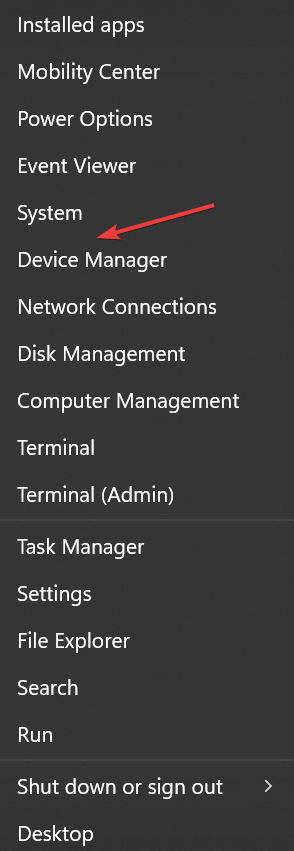
- 展开“显示适配器”条目,右键单击图形适配器,然后选择“卸载设备”。
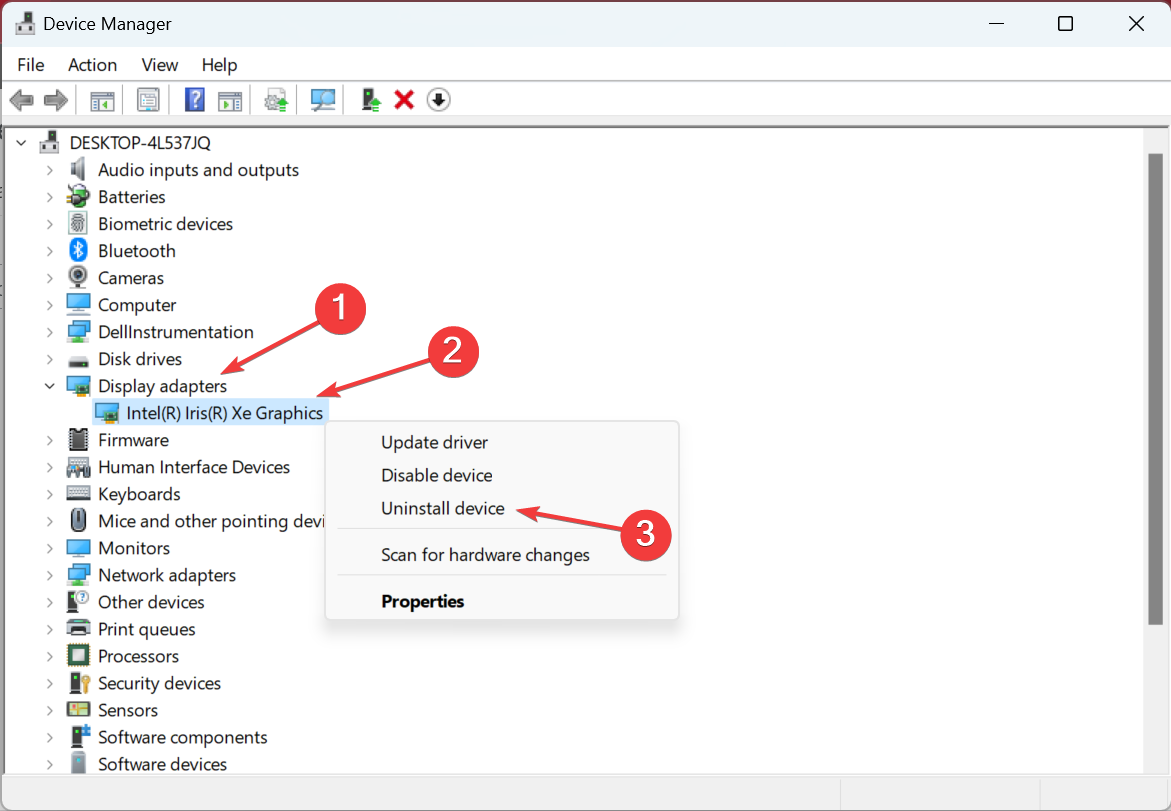
- 勾选“尝试删除此设备的驱动程序”复选框,然后单击“卸载”。
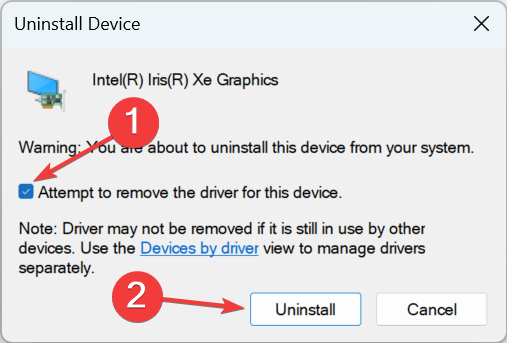
- 完成后,重新启动计算机,Windows 将自动安装驱动程序的新副本。
一些用户报告说,当Windows 3中缺少d11dx43_10.dll时,该问题与图形驱动程序有关,重新安装它就可以了。此外,您可以尝试更新图形驱动程序。
为了正确更新图形驱动程序,而不会导致系统不兼容,最好使用专用的驱动程序工具来自动获取所有驱动程序的最新版本。
3. 下载 DirectX 最终用户运行时 Web 安装程序
- 按 + 打开文件资源管理器,将以下路径粘贴到地址栏中,然后点击:WindowsEEnter
C:\Windows\System32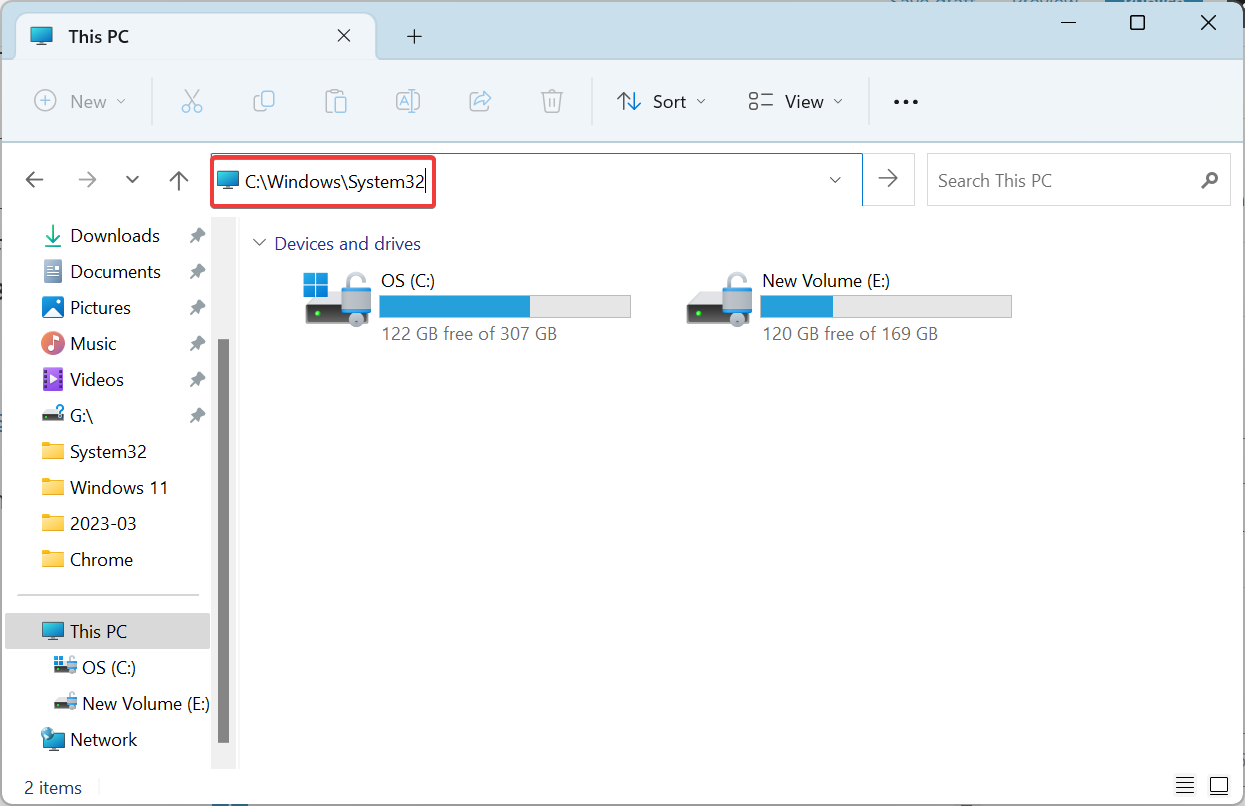
- 找到d3dx11_43.dll文件,选择它,然后点击 .Delete
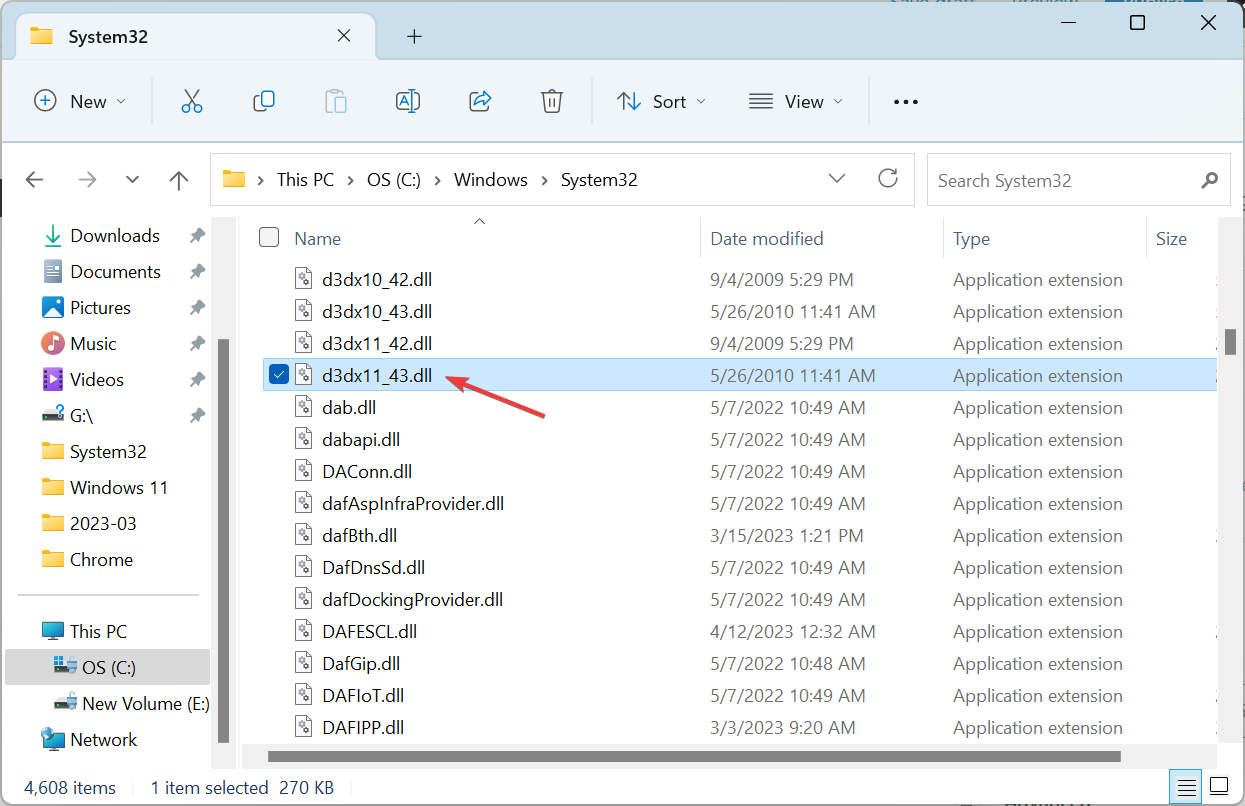
- 同样,从以下路径中删除该文件:
C:\Windows\SysWOW64 - 完成后,转到Microsoft的官方网站,从“选择语言”菜单中选择英语,然后单击“下载”。
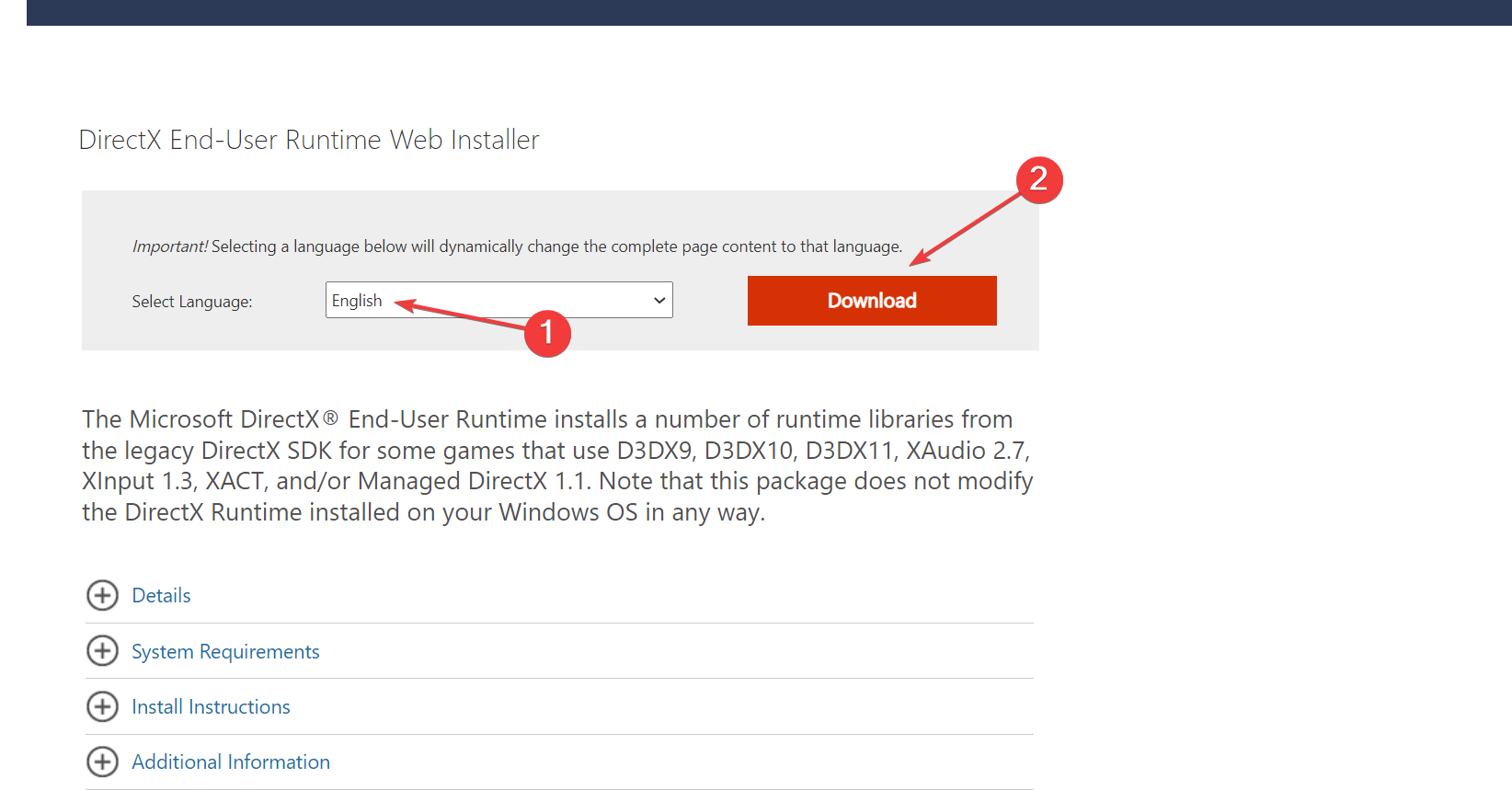
- 设置完成后,运行它并按照屏幕上的说明完成安装。
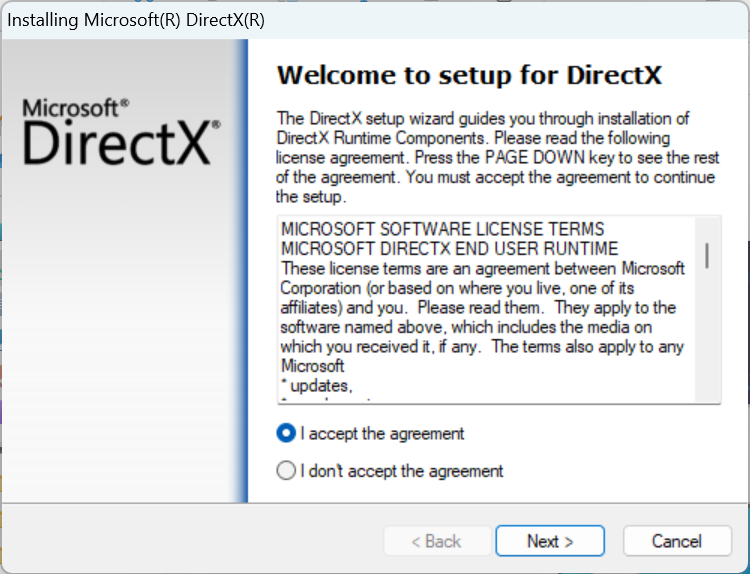
删除d3dx11_43.dll文件,然后运行 DirectX 最终用户运行时 Web 安装程序有助于 DLL 损坏且应用程序无法读取。尽管看起来很完好无损,但为了使其正常运转,您仍然需要进行更换。
4. 重新安装游戏
- 按 + 打开运行,在文本字段中键入 appwiz.cpl,然后点击 。WindowsREnter
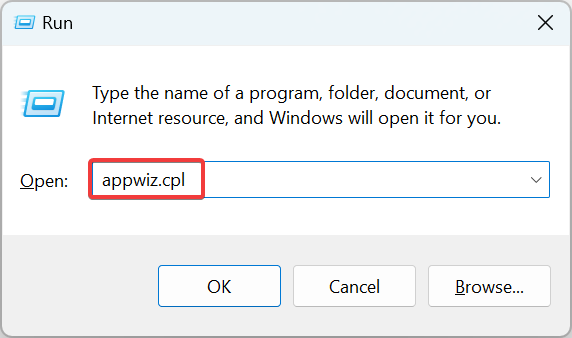
- 选择引发丢失 DLL 文件错误的应用,然后单击卸载。
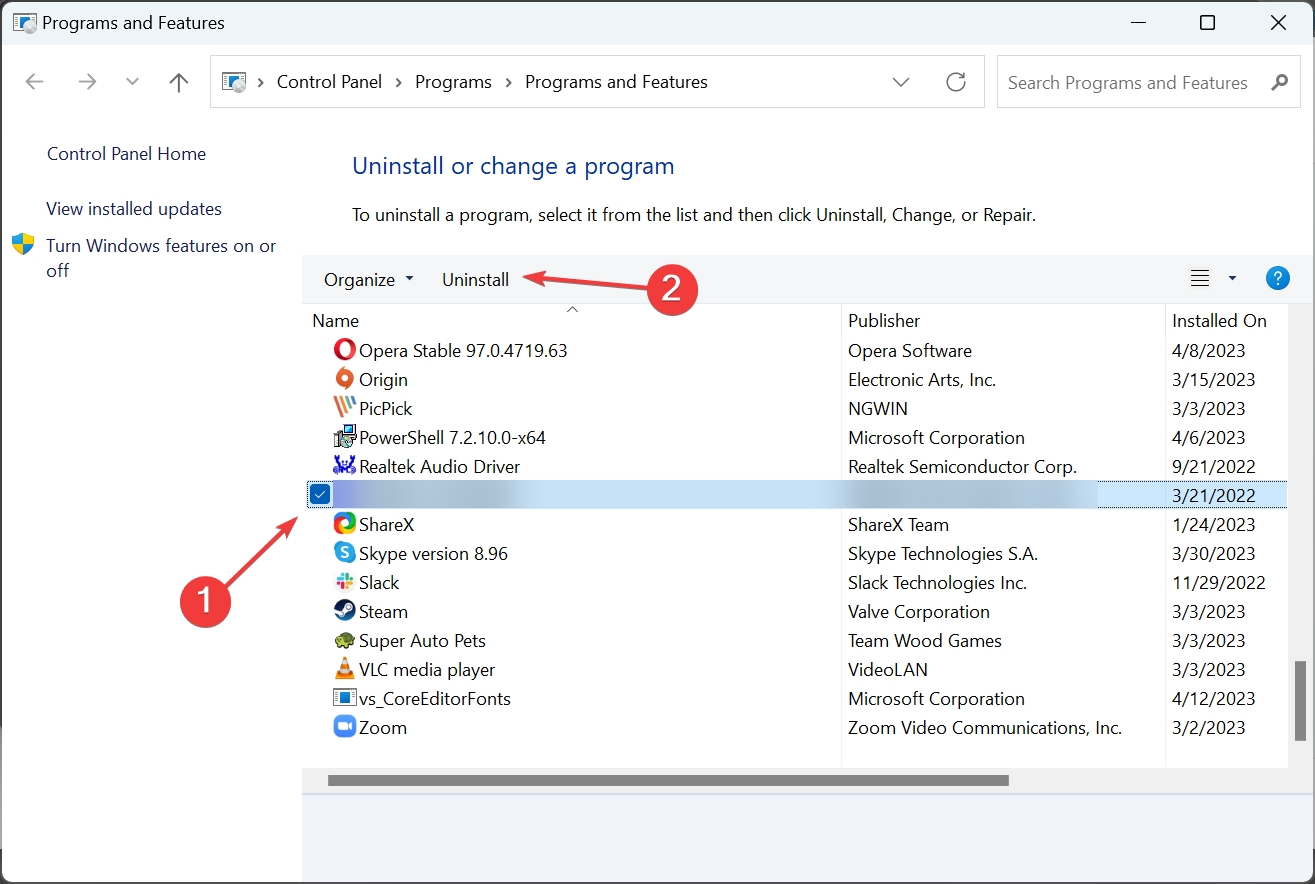
- 按照说明操作并选择适当的选项以完成卸载过程。
- 现在,前往其官方网站或可靠的来源,然后下载该程序的设置,以重新安装。
5.执行系统还原
- 按 + 打开“运行”,键入 rstrui.exe,然后单击“确定”。WindowsR
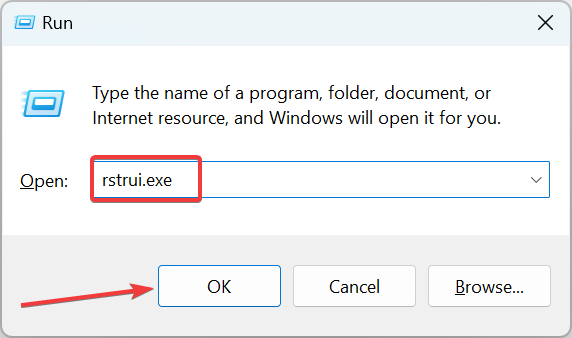
- 选择“选择其他还原点”选项(如果可用),然后单击“下一步”。
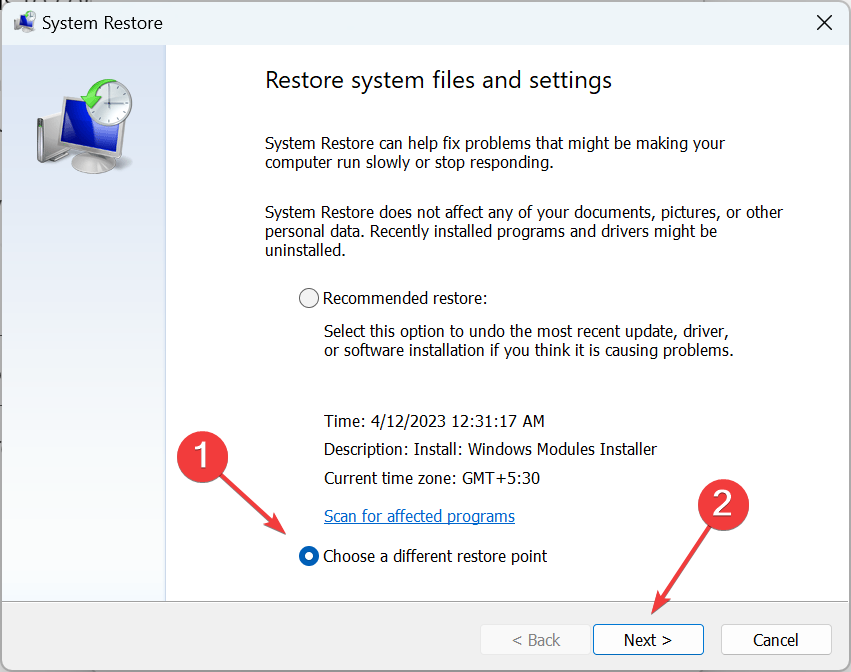
- 现在,从列表中选择另一个还原点,一个在错误首次出现之前创建的还原点,然后单击下一步。
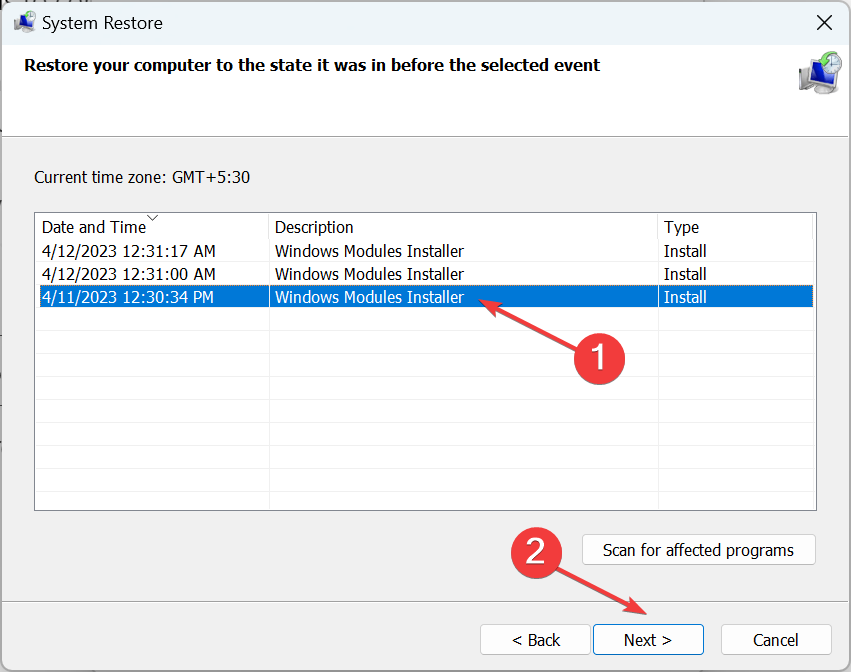
- 验证详细信息,然后单击完成以开始还原。
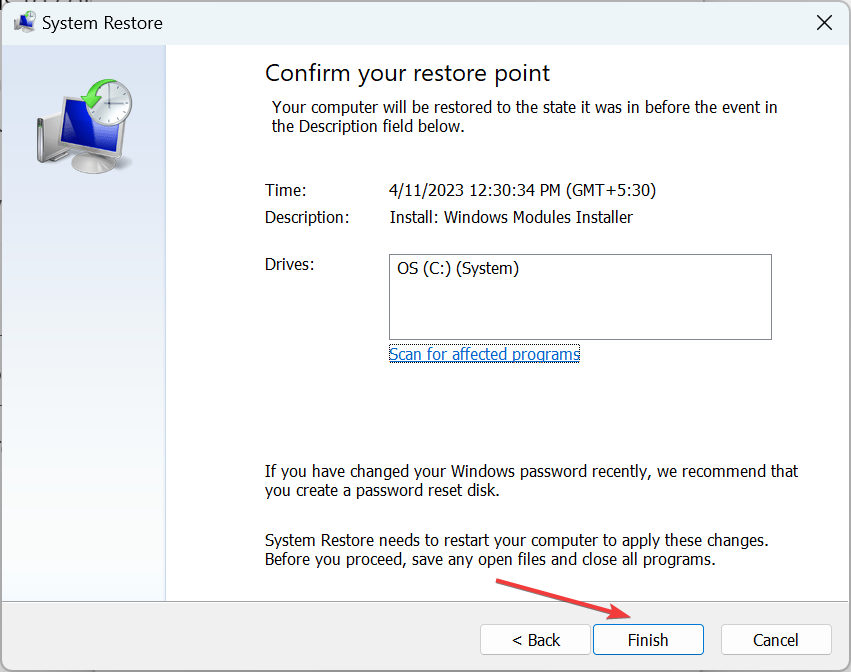
如果在Windows 3中找不到d11dx43_10.dll时,最近的系统更改是罪魁祸首,那么使用正确的还原点进行系统还原应该会有所帮助。该过程很简单,应该不会花费太多时间。
以上就是本文的全部内容了,是否有顺利帮助你解决问题?若是能给你带来学习上的帮助,请大家多多支持golang学习网!更多关于文章的相关知识,也可关注golang学习网公众号。
-
501 收藏
-
501 收藏
-
501 收藏
-
501 收藏
-
501 收藏
-
469 收藏
-
153 收藏
-
401 收藏
-
148 收藏
-
236 收藏
-
313 收藏
-
151 收藏
-
381 收藏
-
364 收藏
-
369 收藏
-
161 收藏
-
144 收藏
-

- 前端进阶之JavaScript设计模式
- 设计模式是开发人员在软件开发过程中面临一般问题时的解决方案,代表了最佳的实践。本课程的主打内容包括JS常见设计模式以及具体应用场景,打造一站式知识长龙服务,适合有JS基础的同学学习。
- 立即学习 543次学习
-

- GO语言核心编程课程
- 本课程采用真实案例,全面具体可落地,从理论到实践,一步一步将GO核心编程技术、编程思想、底层实现融会贯通,使学习者贴近时代脉搏,做IT互联网时代的弄潮儿。
- 立即学习 516次学习
-

- 简单聊聊mysql8与网络通信
- 如有问题加微信:Le-studyg;在课程中,我们将首先介绍MySQL8的新特性,包括性能优化、安全增强、新数据类型等,帮助学生快速熟悉MySQL8的最新功能。接着,我们将深入解析MySQL的网络通信机制,包括协议、连接管理、数据传输等,让
- 立即学习 500次学习
-

- JavaScript正则表达式基础与实战
- 在任何一门编程语言中,正则表达式,都是一项重要的知识,它提供了高效的字符串匹配与捕获机制,可以极大的简化程序设计。
- 立即学习 487次学习
-

- 从零制作响应式网站—Grid布局
- 本系列教程将展示从零制作一个假想的网络科技公司官网,分为导航,轮播,关于我们,成功案例,服务流程,团队介绍,数据部分,公司动态,底部信息等内容区块。网站整体采用CSSGrid布局,支持响应式,有流畅过渡和展现动画。
- 立即学习 485次学习
